Horký
AnyRec Video Converter
Převod a úprava videa/audia ve více než 1000 formátech.
Bezpečné stahování
6 způsobů, jak převést MP4 na WebM (VP8 a VP9) ve vysoké kvalitě
Ve srovnání s MP4 poskytuje WebM lepší kompresní poměr, bez poplatku, lepší kompatibilitu s prohlížeči používajícími HTML5 a menší velikost souboru při stejné kvalitě. Proto převádíte MP4 na WebM v kodeku VP8 (pro starší zařízení a prohlížeče) nebo VP9 (pro moderní zařízení a prohlížeče). Chcete-li úspěšně změnit formát souboru na WebM, můžete postupovat podle následujících 6 metod.
Seznam průvodců
Používejte software MP4 to WebM Converter [Shareware & Open Source] Vyzkoušejte online konvertory pro přeměnu MP4 na WebM zdarma3 způsoby, jak převést MP4 na WebM ve velkých velikostech souborů
Stolní video konvertory mohou poskytnout neomezenou podporu převodu a více nástrojů pro úpravy. Pokud chcete převádět videa MP4 během hodin do formátu WebM nebo upravovat videa, důrazně se doporučuje použít software pro převod MP4 na WebM.
#1. AnyRec Video Converter – Rychlý převod MP4 na WebM s více nástroji pro úpravy
AnyRec Video Converter má 50x vyšší rychlost díky pokročilé technologii kódování Blu-Hyper. MP4 můžete rychle převést na WebM v GB na počítačích vyšší i nižší třídy. Nesetkáte se tedy s přehříváním počítače ani s problémy s dlouhým čekáním. Kromě toho můžete před konverzí videa komprimovat, otáčet, přidávat/odebírat vodoznaky, odstraňovat šum na pozadí a aplikovat video efekty.

Převeďte video z MP4 na WebM v původní kvalitě.
Podpora dávkové konverze videa s 50x vyšší rychlostí.
Ořezávejte, slučujte, komprimujte, přidávejte titulky a upravujte videa.
Uživatelsky přívětivé rozhraní s přímou navigací.
Bezpečné stahování
Bezpečné stahování
- 1. Otevřete AnyRec Video Converter. Kliknutím na tlačítko "Přidat soubory" importujete videa MP4.

- 2. Najděte a klikněte na tlačítko "Formátovat". Ve výchozím nastavení zobrazuje MP4. Musíte se posunout dolů a kliknout na formát "WebM" ručně. Chcete-li zachovat původní kvalitu videa a zvuku, vyberte první tlačítko „Stejný jako zdroj“.

- 3. V případě potřeby můžete kliknout na tlačítko "Upravit" pro přístup k vestavěnému editoru videa. Nakonec klikněte na tlačítko „Převést vše“ a přepněte soubory MP4 na WebM s vysokou kvalitou.

Bezpečné stahování
Bezpečné stahování
#2. HandBrake – Převeďte video MP4 na WebM VP8/VP9 selektivně
HandBrake zvládne bezplatné konverze MP4 na WebM na Windows, Mac a Linux. V programu můžete upravit video kodek, datový tok, rozlišení a kvalitu zvuku. Je to dobrý způsob zmenšit soubor WebM. HandBrake má skrytý video trimr. Určité videoklipy můžete extrahovat nastavením času začátku a konce v kapitole. HandBrake však své rozhraní dlouho neaktualizoval. Pro začátečníky může být trochu obtížné tyto funkce najít.
- 1. Po instalaci otevřete ruční brzdu. Klikněte na tlačítko "Otevřít zdroj". Můžete přidat více videí MP4 nebo dokonce složku, která obsahuje videa MP4.
- 2. Přejděte na kartu „Shrnutí“. Z rozbalovací nabídky "Formát" vyberte "WebM".
- 3. Přejděte na kartu „Video“. Zde můžete nastavit video kodek pro selektivní převod MP4 na WebM VP9 nebo VP8.
- 4. Upravte nastavení obrazu a zvuku podle svých potřeb. (volitelný)
- 5. Klikněte na tlačítko "Start Encode" pro dokončení převodu MP4 na WebM HandBrake.
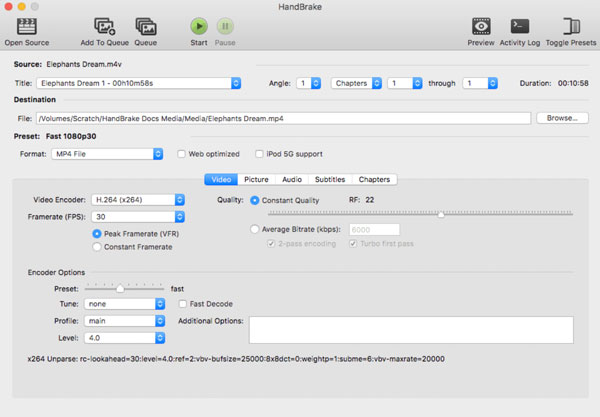
#3. FFmpeg – Přepněte MP4 na WebM pomocí příkazového řádku
FFmpeg je další open-source video konvertor freeware, který byste si neměli nechat ujít. Jeho klasické zpracování příkazového řádku vám může přinést více přizpůsobitelných funkcí při používání FFmpeg. Pro pokročilé uživatele, kteří chtějí doladit kontrolu nad nastavením kódování a převodu videa, může být dobrou volbou FFmpeg. Samozřejmě můžete rychle překódovat MP4 na WebM pomocí příkazových řádků FFmpeg bez dalších ovládacích prvků.
- 1. Zdarma si stáhněte a nainstalujte FFmpeg. Otevřete Terminál (na Mac/Linux) nebo Příkazový řádek (na Windows).
- 2. Zkopírujte a vložte následující příkaz. To znamená, že FFmpeg převádí video MP4 na WebM VP9 s přenosovou rychlostí 1 Mb/s. Musíte nahradit "input.mp4" cestou k vašemu videu MP4.
ffmpeg -i input.mp4 -c:v libvpx-vp9 -b:v 1M -c:a libopus output.webm - 3. V případě potřeby můžete přidat -vf měřítko=1280:720 a -r 30 na výše uvedený příkazový řádek, abyste získali WebM video s přizpůsobitelným rozlišením a snímkovou frekvencí.
- 4. Počkejte na dokončení konverze videa z MP4 na WebM.
3 způsoby, jak změnit MP4 na WebM zdarma online
Online nástroje hrají důležitou roli při konverzi videa. Převody WebM můžete spustit na všech zařízeních, včetně Windows, Mac, iPhone, iPad a Android. Lidé, kteří nechtějí instalovat žádnou aplikaci pro převod MP4 na WebM od třetí strany, si mohou vybrat z následujících 3 převodníků videa.
#1. AnyRec Free Video Converter
AnyRec Free Video Converter podporuje dávkové konverze. U velkých souborů můžete dávkově změnit příponu souboru z .mp4 na .webm. Maximální velikost souboru není omezena. Jen se ujistěte, že máte stabilní a rychlé připojení k internetu.
- 1. Otevřete ve svém prohlížeči https://www.anyrec.io/free-online-video-converter/.
- 2. Při prvním použití tohoto převodníku je třeba nainstalovat spouštěč (v kb).
- 3. Najděte a klikněte na tlačítko "WebM" ve spodní části.
- 4. Klepnutím na tlačítko "Nastavení" upravíte rozlišení videa z "Stejné jako zdroj" na "240P". (volitelný)
- 5. Můžete změnit kodér videa/bitovou rychlost/snímkovou frekvenci a kodér zvuku/kanál/bitovou rychlost/vzorkovací frekvenci. Klikněte na tlačítko "OK" pro uložení změn. (volitelný)
- 6. Kliknutím na tlačítko "Převést" převedete videa MP4 do HTML zdarma.
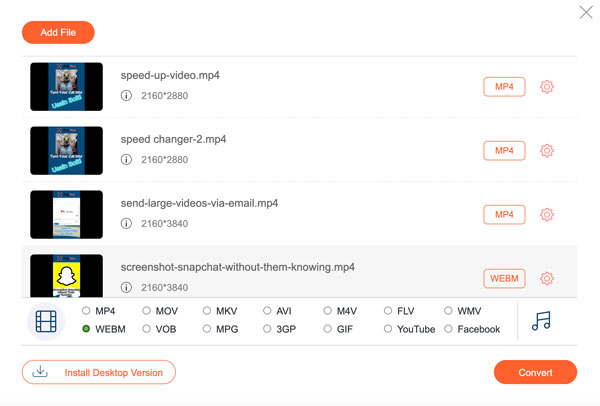
#2. CloudConvert
CloudConvert dokáže zpracovat online konverze z vašeho místního disku, adresy URL, Dropboxu, Disku Google a OneDrive. Na rozdíl od většiny online konvertorů dokáže zachytit online obsah. Ve své bezplatné verzi CloudConvert můžete převádět videa MP4 na WebM až do velikosti 1 GB. Nebo si můžete zakoupit kredity, abyste obešli velikost souboru a bezplatné kredity za konverzi, které začínají od $9,00 za 500 kreditů.
- 1. Otevřete CloudConvert ve svém prohlížeči. Klikněte na tlačítko "Vybrat soubor". Nahrajte své soubory MP4 z místních nebo cloudových služeb.
- 2. Nastavte WebM jako výstupní formát videa.
- 3. Klikněte na tlačítko "Nastavení". Nyní můžete upravit nastavení videa/audia, oříznout videoa přidejte do videa vodoznak obrázku. (volitelný)
- 4. Kliknutím na tlačítko "Převést" převedete MP4 na WebM online.
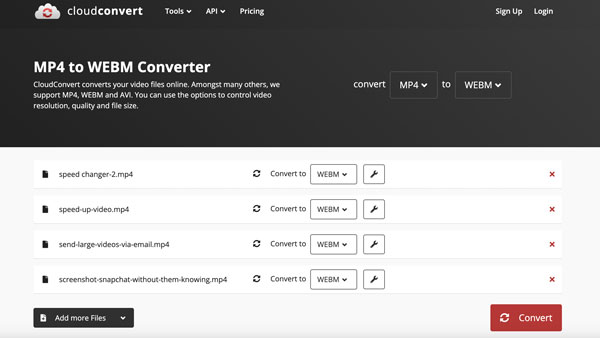
#3. WEBM.to
Jak ukazuje jeho název, můžete s tímto nástrojem zpracovávat konverze WebM. WEBM.to umožňuje uživatelům zdarma převádět video až do velikosti 2 GB. Pokud jde o uživatele Pro, můžete převést video MP4 až do 100 GB na WebM online po zaplacení $7,00 měsíčně. Navíc je potřeba upgradovat na plnou verzi pro dávkové zpracování. Roční předplatitelé mohou v současnosti získat slevu 16%. Ve většině případů zde můžete zdarma převést video z MP4 do formátu WebM.
- 1. Otevřete tento online převodník MP4 na WebM.
- 2. Klikněte na tlačítko "Vybrat soubory". Procházejte a importujte svůj MP4 soubor do WEBM.to.
- 3. Online převod MP4 na WebM se spustí automaticky. Buďte trpěliví a čekejte. Doba konverze trvá dlouho.
- 4. Kliknutím na odkaz ke stažení toto video WebM po převodu uložíte.
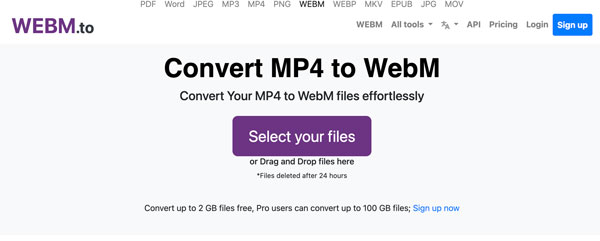
Závěr
Toto je 6 funkčních způsobů, jak vytvořit HTML video pro web. Můžete převést MP4 na WebM na všech platformách s vysokou kvalitou. Pokud WebM neznáte a potřebujete před převodem upravit videa, můžete si program zdarma stáhnout a vyzkoušet. Tady můžeš přidat titulky, text, vodoznaky, hudba na pozadí a další, aby bylo vaše video WebM lepší.
Bezpečné stahování
Bezpečné stahování
Související články:

AnyRec Video Converter
MOV do MP4: rychlý, spolehlivý a vysoce kvalitní převod videa!

AnyRec Video Converter
Váš nejrychlejší dávkový převodník MOV na MP4.
- Dávkové covnrt velkých videí z MOV do MP4.
- 50x vyšší rychlost při zachování původní kvality.
- Ořezávejte, komprimujte a upravujte videa pomocí více než 20 nástrojů.
